1回だけ起動ディスクを変更する方法
やり方は2つあります。まずは1回だけ起動ディスクを変更する方法です。
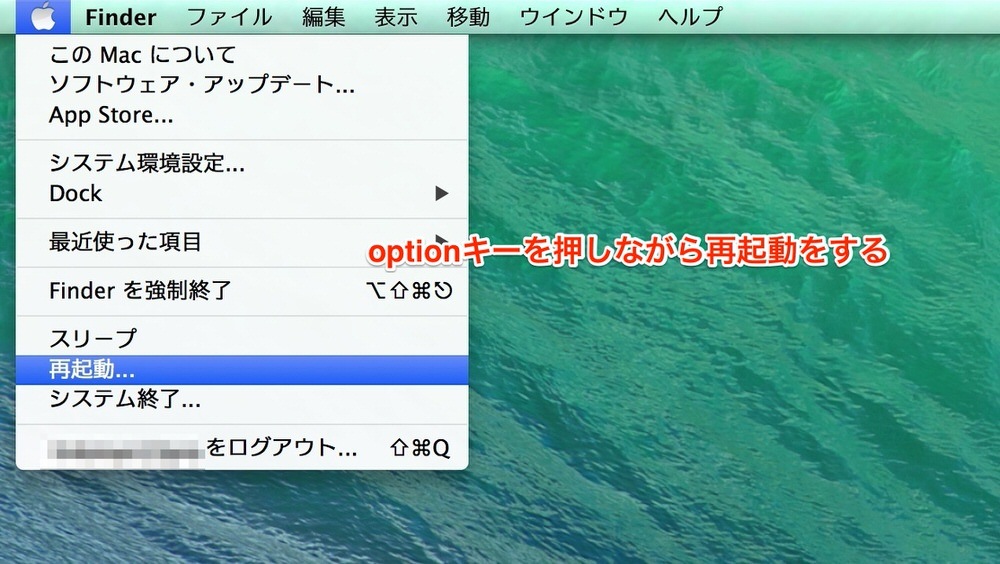
やり方は、再起動する時に「optionキー」を押したままにするだけです。
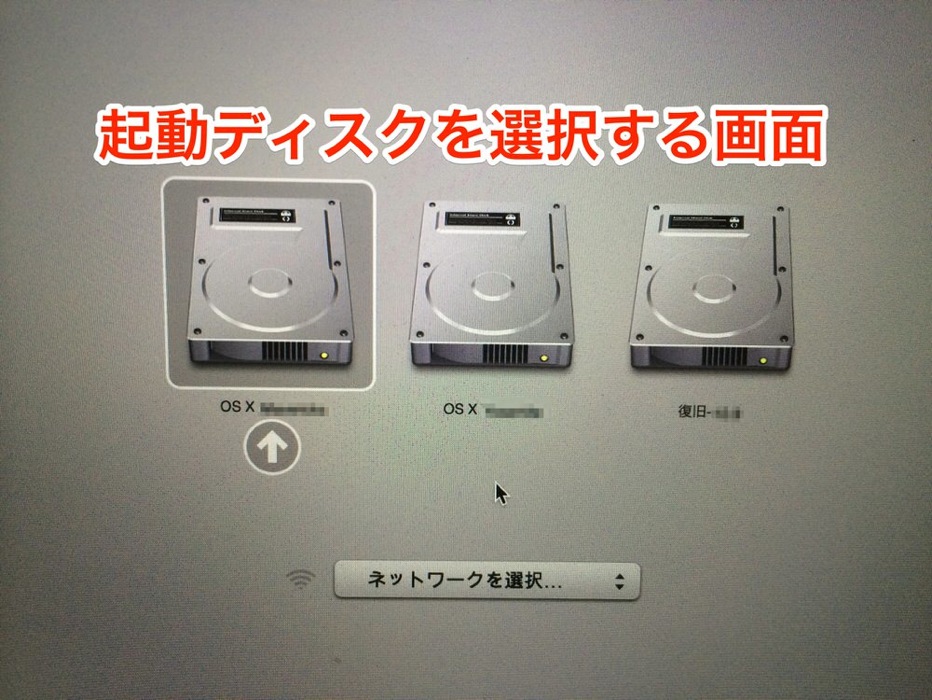
すると起動ディスクを選択する画面が出てくるので、その時に起動したいディスクを選択してください。なお、ネットワーク起動ができるディスクがある場合は、Nキーを押しながら起動することで、そのディスクを選ぶことができます。
起動ディスクを完全に変更する方法
2つめは起動ディスクを完全に変更する場合のやり方です。
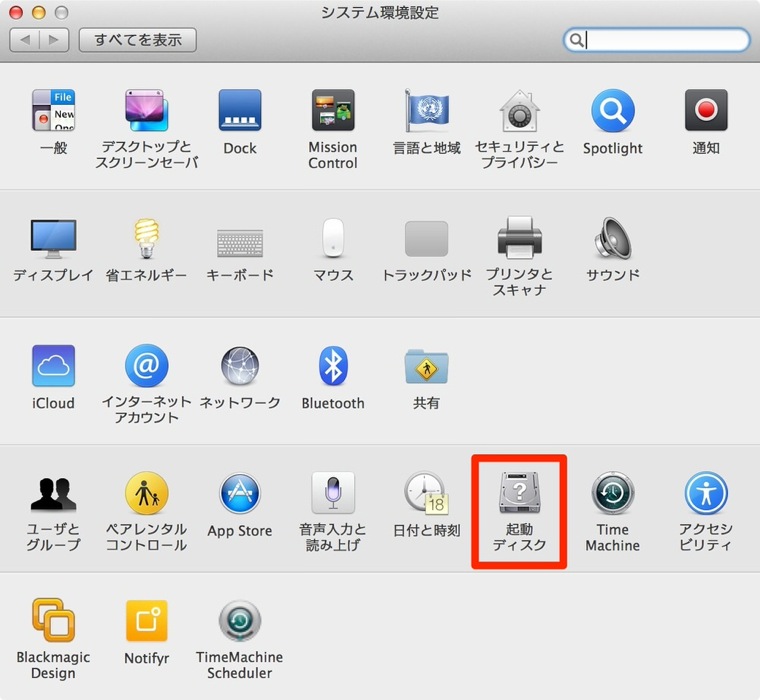
システム環境設定から「起動ディスク」を選びます。
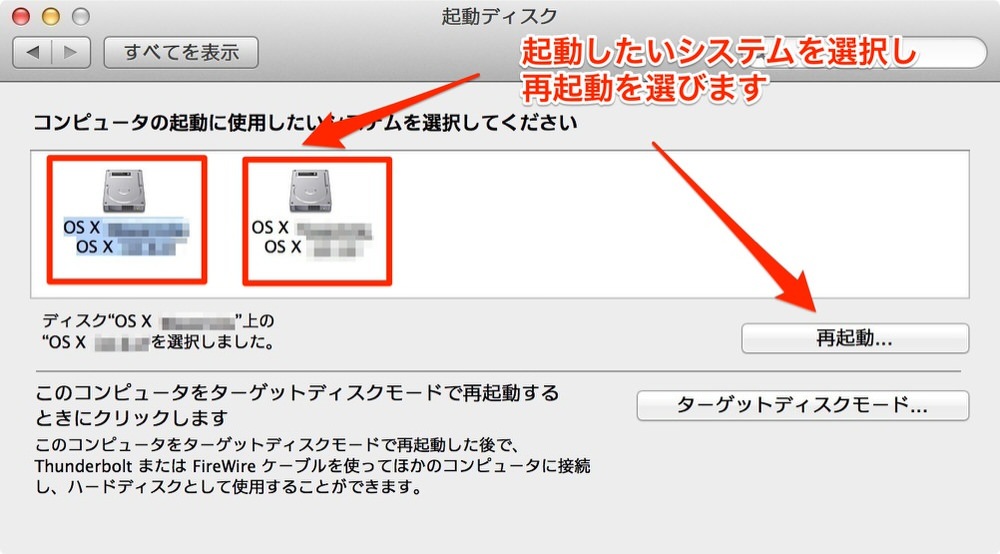
起動ディスクに設定できるシステムが出てくるので、今後デフォルトで起動するディスクを選んでください。
サッと起動ディスクを変えたい場合は最初の「optionキー」を押しながら再起動というやり方がいいと思います。


